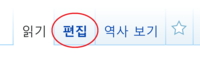모바일 이용자들을 위한 참고사항: L위키 편집 인터페이스는 컴퓨터에서 가장 잘 작동하므로 대부분의 사용자들은 컴퓨터로 편집하는 것을 선호합니다. 그러나 모바일 기기에서 편집하는 것이 불가능하지는 않습니다. 자세한 설명은 이 도움말을 참고하세요.
L위키는 위키 문법, 더 나아가 위키텍스트(Wikitext)라고도 불리는 자체 언어를 가지고 있습니다. 몇가지 규칙만 익히면 쉽게 위키 문법을 사용해서 문서를 편집할 수 있습니다.
모든 사용자는 두 개의 위키 편집 도구 중 하나를 선택해서 사용할 수 있습니다. 그중 첫 번째는 위키 문법을 사용해 문서를 편집하는 방법으로, "원본 편집기"라고 불립니다.
이 방법이 불편하다면 일반적인 워드 프로세서처럼 작동하는 보조 편집 인터페이스인 시각 편집기를 사용할 수도 있습니다. 시각 편집기를 사용하는 것이 더 간단하긴 하지만, 원본 편집기에서 좀 더 수월하게 할 수 있는 작업도 있습니다. 오른쪽 사진에 보이는 것처럼 편집을 하는 도중에도 이 둘을 서로 쉽게 전환할 수 있습니다.
위키 문법으로 작성된 문서를 보고 편집하고 싶으시다면 언제든지 문서의 맨 위에 있는 '원본 편집'을 클릭하세요. 이렇게 하면 위키텍스트의 형식으로 서식을 지정하거나 이미지, 표 등의 자료를 삽입할 수 있습니다. 이미지나 표처럼 단순한 텍스트가 아닌 요소를 입력하는 자세한 방법에 대해서는 이어지는 도움말을 참고하세요.
위키 문법은 처음에는 어려워 보일 수 있습니다. 하지만 실제로는 몇 가지 규칙만 이해하시면 쉽게 사용할 수 있습니다. 당신의 개인 "연습장" 문서에서 새 기술을 연습해 볼 수 있습니다.
편집 페이지편집
문서를 만드셨다면 조금은 서식을 다듬으실 필요가 있습니다.
텍스트의 옆에 기호 몇 개를 배치해서 쉽게 서식을 만드실 수 있습니다. 이 기호는 직접 타이핑 하거나, 상단의 툴바를 사용해서 입력할 수 있습니다.
상단 툴바에서 고급을 클릭한 다음, 문단 제목 을 클릭하여 문단의 제목과 하위 문단의 제목을 추가할 수 있습니다.
'2단계'를 선택하면 문서에서 자주 사용되는 기본 문단 제목으로 텍스트 서식을 지정할 수 있습니다.
'3단계'는 2단계 문단 제목에 대한 하위 문단의 제목 서식을 제공합니다.
상단 툴바를 사용하지 않고 문단 제목 서식을 지정하려면, = 기호 사이에 텍스트를 넣으면 됩니다. 텍스트의 양옆에 있는 =의 수는 문단 제목의 단계를 의미합니다.
== 문단 제목 ==(2단계)
=== 하위 문단 제목 ===(3단계)
문서 상단 툴바의 A과 A 버튼을 사용하여 텍스트를 굵게 또는 기울여서 표현할 수 있습니다.
상단 툴바를 사용하지 않고 글씨를 굵게 또는 기울이게 하려면, '(아포스트로피) 사이에 텍스트를 넣으면 됩니다. 굵은 글씨는 양옆에 각각 3개, 기울임체는 양옆에 각각 2개를 입력하여 표현 가능합니다.
'''굵게'''
''기울여서''
문서의 제목을 처음 언급되었을 때 항상 굵은 글씨로 표기하는 것을 권장합니다. 그러나 한 번 언급한 이후에는 굵은 글씨로 표기하지 않는 것을 권장합니다.
서식편집
링크는 L위키의 핵심 구성 요소 중 하나입니다. L위키 내부 링크는 문서들을 서로 연결해 전체 백과 사전을 하나로 묶어줍니다.
일반적으로, 문서에서 중요한 개념이거나 사람들이 잘 모르는 개념이 문서에서 처음으로 언급되었을 때 L위키 내부 링크를 추가합니다.
보통 L위키 내부 링크는 다음의 예시와 같이 대괄호를 사용합니다. [[연결할 문서 제목]]
만약 링크를 건 문서와 문서에 표시되는 텍스트를 다르게 하려면, 파이프 기호(|, ⇧ Shift+\)를 사용할 수 있습니다.
[[연결할 문서 제목|표시할 텍스트]]
또한, 해시 기호(#)를 사용하여 문서의 특정 문단으로 연결할 수 있습니다.
[[연결할 문서 제목#연결할 문단 제목|표시할 텍스트]]
아래 몇 개의 예시를 참고하세요.
[[링크]]는 링크라고 출력됩니다.[[114 (인터넷 용어)]]는 114 (인터넷 용어)라고 출력됩니다. 반면에,[[114 (인터넷 용어)|114]]는 114라고 출력됩니다.[[이낙연#평가|이낙연의 평가]]는 이낙연의 평가라고 출력됩니다.
또한, 여러 문서들 사이에 공통적인 부분이 있을 때, 그 부분을 여러 문서에 간단히 포함하도록 하는 틀이라는 것도 있습니다. 틀은 다음과 같이 중괄호를 사용해 입력합니다. {{틀 이름|변수}}
예를 들어, 영어: hello를 삽입하고 싶은 경우, 다음의 코드를 입력하면 됩니다. {{llnag|en|hello}}
링크편집
요약:
□ 사소한 편집입니다 ☑ 이 문서 주시하기
이러한 동의는 절대 철회가 불가능하니 명심하세요.
취소
당신의 편집을 저장할 준비가 되었다고 생각되면, 편집을 저장하기 전에 몇 가지 할 일이 있습니다.
우선, 미리 보기 버튼을 눌러 의도한대로 편집이 이루어졌는지 변경된 모습을 미리 보아야 합니다. 우리는 모두 실수할 수 있으므로, 문서를 변경하기 전에 앞의 과정을 통해 실수를 바로잡을 수 있습니다.
편집 요약 상자에 짧은 편집 요약을 작성하여 다른 사용자들에게 편집한 내용과 편집 이유를 알리는 것이 좋습니다. 편집 요약이 아주 짧아도 괜찮습니다. 예를 들어, 맞춤법을 수정한 경우, '오타 수정'이라는 편집 요약을 남길 수 있습니다.
만약 맞춤법 수정과 같은 사소한 편집을 한 경우, '사소한 편집입니다'에 체크를 해주세요. 사소한 편집은 보통 맞춤법 수정, 오타 교정 등의 사소한 편집에 사용되며 사소하지 않은 편집에 '사소한 편집입니다'에 체크하지 마세요.
주시문서 목록에 해당 문서를 추가하고 싶다면, '이 문서 주시하기'에 체크를 하시면 됩니다. 문서가 주시문서 목록에 추가되면 추가 변경 사항 등의 알림을 받을 수 있습니다.
문서를 미리 보셨나요? 편집 요약을 작성하셨나요? 그렇다면, 당신은 마지막 단계를 수행할 준비가 되었습니다. 변경사항 저장 버튼을 눌러, 당신의 편집을 L위키에 게시하세요!
새 문서 만들기편집
L위키는 아직 신생 위키이기 때문에 문서가 부족합니다. 이 때문에 문서를 만들 일이 많을 것입니다. 다만 문서를 본격적으로 만들기 전에, 알고 넘어가야 할 사항이 있습니다.
문서 등재 기준
L위키는 문서 등재 기준이 존재하며, 문서 등재 기준은 단순히 유명하지 않은 것의 등재를 막기 위한 목적이 아닌 인명사전화 방지 그리고 토막글과 스팸성 문서 방지 등 사이트 질을 관리하기 위해 존재합니다. 따라서 문서를 만들기 전 문서 등재 기준을 참고하시는 것을 추천합니다. 물론 유명한 것은 L위키에 등재하실 수 있습니다.
문서 등재 기준은 어디까지나 강제성이 없는 지침이기 때문에 문서 등재 기준을 만족하지 않더라도 문서를 만들 수 있습니다만, 타 사용자는 삭제 토론 등으로 문서의 존재에 대해 이의를 제기할 수 있으며, 문서 등재 기준을 만족하지 않는 경우는 존치 측에서 해당 문서의 필요성 등을 입증해야할 책임이 있습니다.
문서 등재 기준에 언급되지 않은 분야의 경우 문제의 소지만 없고 준킁풍 같이 없는 요소를 창작하거나 장난성 문서 등이 아니라면 자유롭게 문서 생성이 가능합니다.
어떻게 새 문서를 만들죠?
우선 검색에서 자신이 만들고자 하는 문서가 이미 있는지 확인하세요. 비슷한 키워드로 검색하여 자신이 만들고자 하는 문서가 L위키에 있는지 잘 잘펴보세요. L위키에 해당 문서가 없을 경우에는 "이 위키에 "○○○" 문서를 만드세요!"라면서 ○○○ 부분에 빨간색 링크가 뜰 경우 해당 제목으로 새 문서를 만드실 수 있습니다. ○○○를 클릭하여 새 문서를 만드세요.
모바일 사용자의 경우 검색창을 통해 새 문서를 만들 수 없습니다. 또한 데스크탑 사용자의 경우에도 신규 사용자라면 위의 말을 이해하지 못할 수도 있습니다. 이 경우 아래의 입력창을 통해 새 문서를 만드실 수 있습니다.